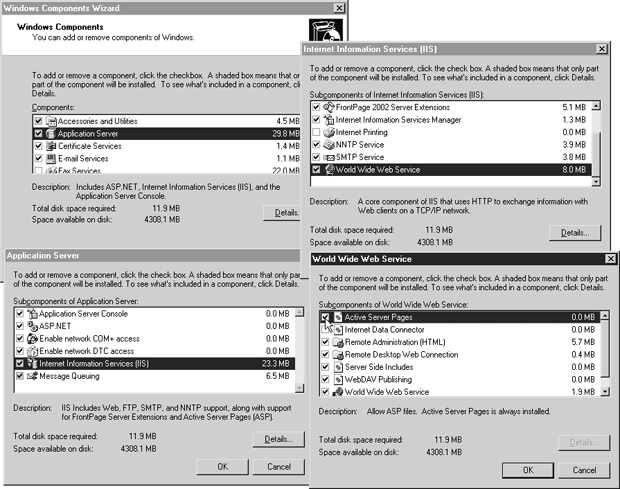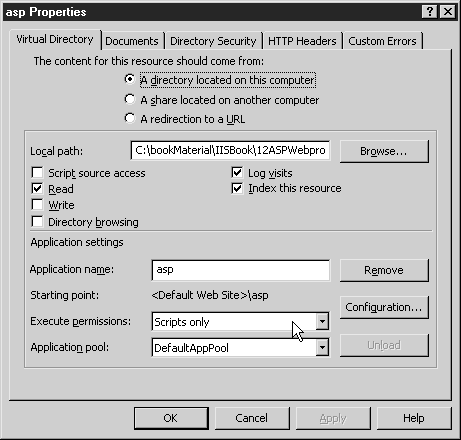|
Где проводится профессиональная переподготовка "Системное администрирование Windows"? Что-то я не совсем понял как проводится обучение. |
Программирование на ASP
Настройка IIS на ASP
Если вы только что установили сервер или на нем раньше никогда не применялась технология ASP, то IIS не будет поддерживать ASP. Для установки поддержки ASP выполните следующие несложные действия.
- Откройте панель управления и выберите Add Or Remove Programs (Установка и удаление программ).
- В левой части окна Add Or Remove Programs нужно выделить значок Change Or Remove Programs (Изменить или удалить программы). После выбора Add Or Remove Windows Components (Установка компонентов Windows) откроется мастер компонентов Windows (Windows Component Wizard).
- Выберите Application Server (Сервер приложений) и нажмите на кнопку Details (Состав).
- В открывшемся окне Application Server (Сервер приложений) выберите Internet Information Services (IIS) и нажмите на кнопку Details (Состав).
- В открывшемся окне Internet Information Services (IIS) выберите World Wide Web Service (Служба WWW) и нажмите на кнопку Details (Состав).
- Отметьте опцию Active Server Pages (см. рис. 12.4) для установки поддержки ASP.
В Windows Server 2003 и IIS 6 появилась новая функция, ограничивающая всякую программную поддержку серверной части по умолчанию и требующая обязательного наличия поддержки программирования серверной части.
Запрос на обработку файла при отсутствии установленного расширения ISAPI ASP.DLL выдаст ошибку 404. В предыдущих версиях Windows Server в IIS это расширение ISAPI было включено. Данная функция включается на сервере с помощью административного узла Web Service Extensions (Расширения веб-служб) в консоли MMC (см. рис. 12.5). В правой части окна выберите Active Server Pages, после чего нажмите на кнопку Allow (Разрешить).
На веб-сайте или в виртуальном каталоге необходимо также установить разрешения на выполнение сценариев (script). По умолчанию параметр Execute Permissions (Разрешения на выполнение) в окне Properties (Свойства) сайта IIS или виртуального каталога не включен. Для включения параметра выполните следующие действия.
- Откройте консоль IIS MMC и щелкните правой кнопкой мыши на веб-сайте или виртуальном каталоге.
- В контекстном меню выберите Properties (Свойства) для открытия окна свойств веб-сайта или виртуального каталога.
- Во вкладке Virtual Directory (Виртуальный каталог) окна свойств виртуального каталога или во вкладке Home Directory (Домашний каталог) окна свойств веб-сайта в списке Execute Permissions (Разрешения на выполнение) выберите Scripts Only (Только сценарии) (см. рис. 12.6).
- Нажмите на кнопку OK для закрытия окна.
- После установки разрешений поместите ASP-файл на веб-сайт или в виртуальный каталог для правильного функционирования ASP. При правильной настройке параметров IIS выполнение файлов ASP будет происходить по запросу браузера.